À propos des étiquettes
Vous pouvez gérer votre travail sur GitHub Enterprise Server en créant des étiquettes qui catégorisent les problèmes et demandes de tirage. Vous pouvez appliquer des étiquettes dans le dépôt où l’étiquette a été créée. Une fois qu’une étiquette existe, vous pouvez l’utiliser pour n’importe quel problème ou demande de tirage de ce dépôt.
À propos des étiquettes par défaut
Les données GitHub Enterprise Server fournissent des étiquettes par défaut dans chaque nouveau dépôt. Vous pouvez utiliser ces étiquettes par défaut pour créer un workflow standard dans un dépôt.
| Étiquette | Description |
|---|---|
bug | Indique un problème ou un comportement inattendu |
documentation | Indique la nécessité d’apporter des améliorations ou d’effectuer des ajouts à la documentation |
duplicate | Indique les problèmes ou demandes de tirage similaires |
enhancement | Indique les nouvelles demandes de fonctionnalités |
good first issue | Indique un problème qui convient bien à une première contribution |
help wanted | Indique qu’un gestionnaire souhaite obtenir de l’aide sur un problème ou une demande de tirage |
invalid | Indique qu’un problème ou une demande de tirage ne sont plus pertinents |
question | Indique qu’un problème ou une demande de tirage ont besoin de davantage d’informations |
wontfix | Indique que le travail ne pourra pas continuer sur un problème ou une demande de tirage |
Les étiquettes par défaut sont incluses dans chaque nouveau dépôt créé. Toutefois, vous pouvez modifier ou supprimer les étiquettes ultérieurement.
Les problèmes liés à l’étiquette good first issue sont utilisés pour remplir la page contribute du dépôt. Pour obtenir un exemple de page contribute, consultez github/docs/contribute.
Les propriétaires d’organisation peuvent personnaliser les étiquettes par défaut pour les dépôts au sein de l’organisation. Pour plus d’informations, consultez « Gestion des étiquettes par défaut pour les dépôts au sein de votre organisation ».
Création d’une étiquette
Toute personne disposant d’un accès en écriture sur un dépôt peut créer une étiquette.
-
Dans votre instance GitHub Enterprise Server, accédez à la page principale du dépôt.
-
Sous le nom de votre référentiel, cliquez sur Problèmes ou sur Demandes de tirage.

-
Au-dessus de la liste des problèmes ou demandes de tirage, cliquez sur Étiquettes.
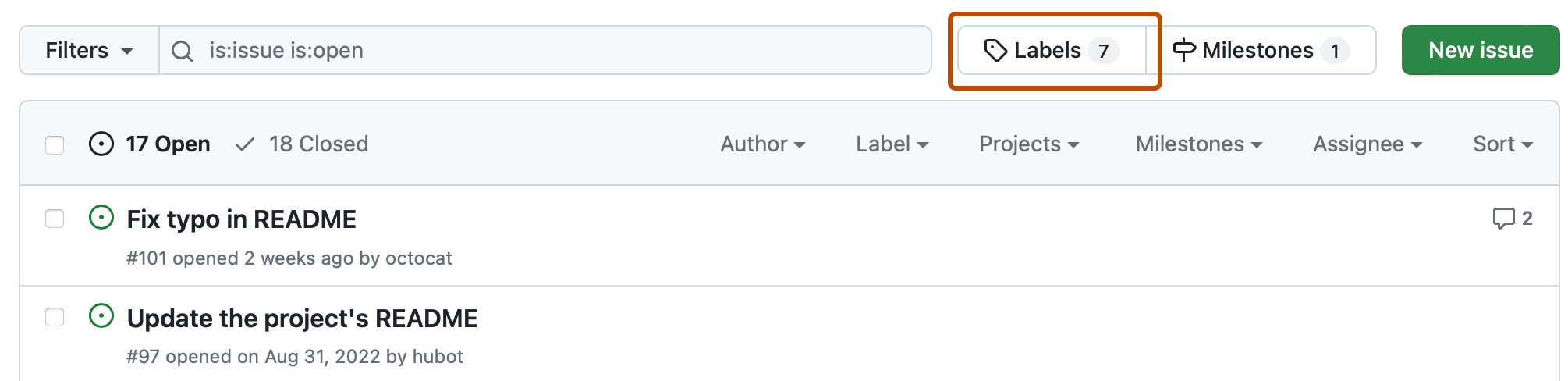
-
À droite du champ de recherche, cliquez sur Nouvelle étiquette.
-
Sous « Nom de l’étiquette », tapez un nom pour votre étiquette.
-
Sous « Description », tapez une description pour aider les autres utilisateurs à comprendre et à utiliser votre étiquette.
-
Si vous le souhaitez, pour personnaliser la couleur de votre étiquette, modifiez le nombre hexadécimal ou, pour une autre sélection aléatoire, cliquez sur .
-
Pour enregistrer la nouvelle étiquette, cliquez sur Créer une étiquette.
Application d’une étiquette
Toute personne disposant d’un accès en triage sur un dépôt peut appliquer et supprimer des étiquettes.
- Accédez au problème ou à la demande de tirage.
- Dans la barre latérale droite, cliquez sur Étiquettes, puis sur une étiquette.
Modification d’une étiquette
Toute personne disposant d’un accès en écriture sur un dépôt peut modifier les étiquettes existantes.
-
Dans votre instance GitHub Enterprise Server, accédez à la page principale du dépôt.
-
Sous le nom de votre référentiel, cliquez sur Problèmes ou sur Demandes de tirage.

-
Au-dessus de la liste des problèmes ou demandes de tirage, cliquez sur Étiquettes.
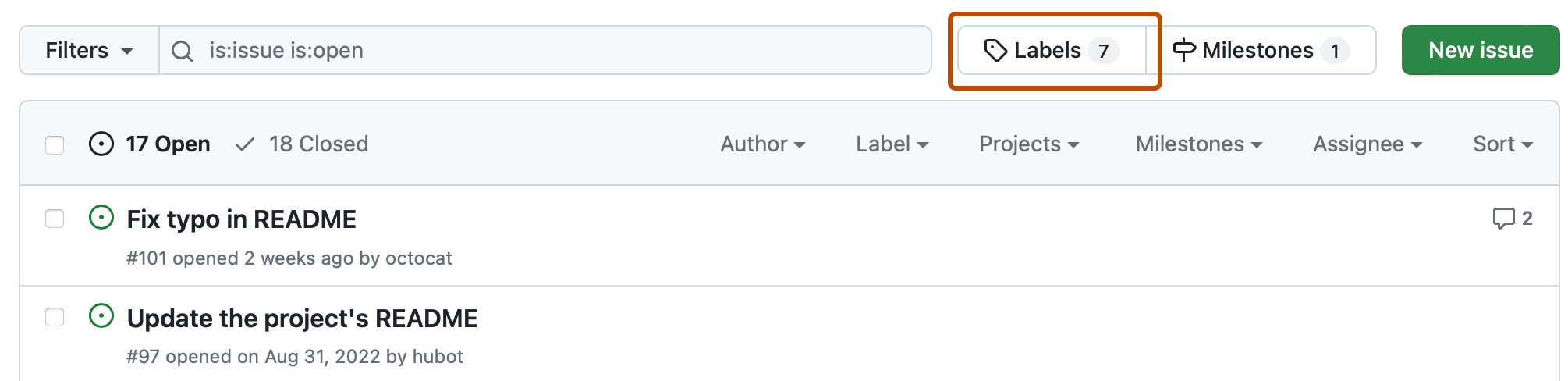
-
Dans la liste des étiquettes, à droite de l’étiquette à modifier, cliquez sur Modifier.
-
Sous « Nom de l’étiquette », tapez un nom pour votre étiquette.
-
Sous « Description », tapez une description pour aider les autres utilisateurs à comprendre et à utiliser votre étiquette.
-
Si vous le souhaitez, pour personnaliser la couleur de votre étiquette, modifiez le nombre hexadécimal ou, pour une autre sélection aléatoire, cliquez sur .
-
Cliquez sur Save changes.
Suppression d’une étiquette
Toute personne disposant d’un accès en écriture sur un dépôt peut supprimer les étiquettes existantes.
Si vous supprimez une étiquette, celle-ci sera supprimée des problèmes et des demandes de tirage.
-
Dans votre instance GitHub Enterprise Server, accédez à la page principale du dépôt.
-
Sous le nom de votre référentiel, cliquez sur Problèmes ou sur Demandes de tirage.

-
Au-dessus de la liste des problèmes ou demandes de tirage, cliquez sur Étiquettes.
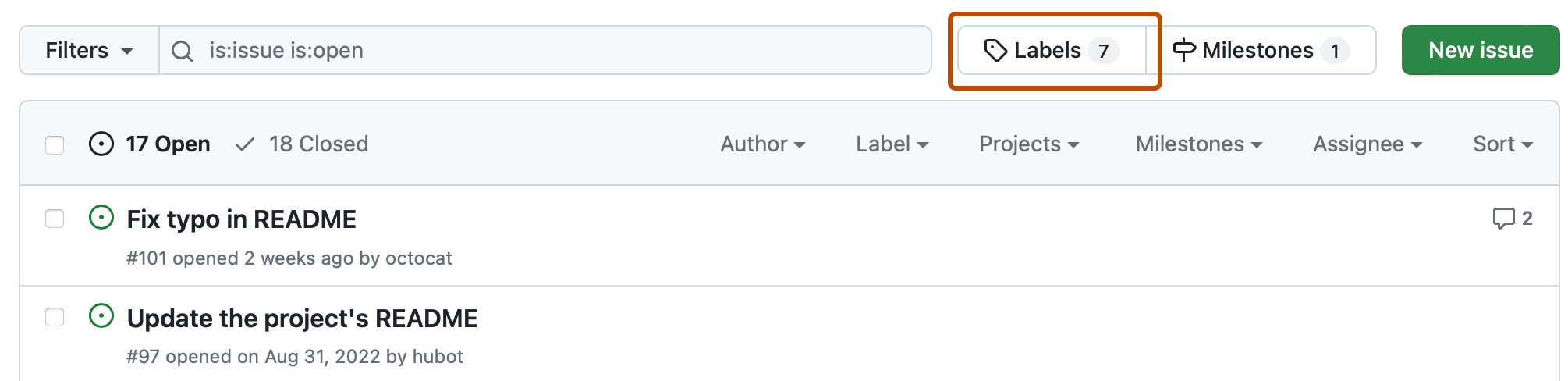
-
Dans la liste des étiquettes, à droite de l’étiquette à supprimer, cliquez sur Supprimer.